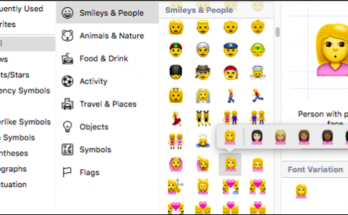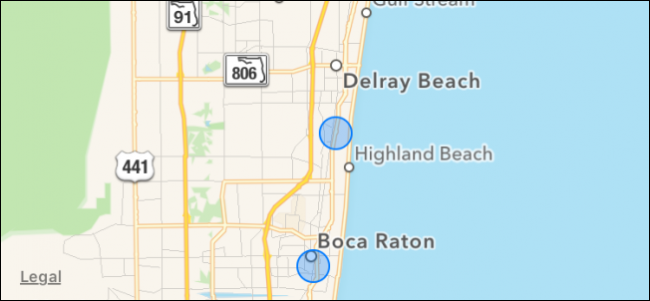
Puede ser un poco desconcertante cuando su iPhone parece conocer su rutina, como si tuviera ESP. Esto a menudo se muestra como notificaciones, como cuando se sube a su automóvil y su teléfono le informa las condiciones del tráfico en el camino a su destino.
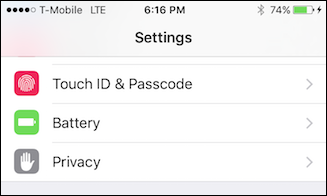
En la configuración de privacidad, toque «Servicios de ubicación», luego toque «Servicios del sistema».

En Servicios del sistema, toque para abrir «Ubicaciones frecuentes».
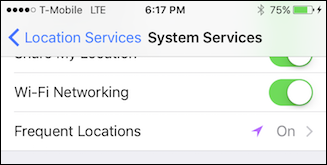
Aquí, tiene la opción de desactivar las ubicaciones frecuentes. Debajo del encabezado Historial, verá todos los lugares que su iPhone ha registrado.
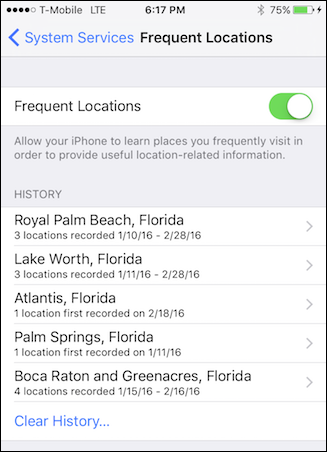
Si toca una ubicación, mostrará ubicaciones frecuentes para un área geográfica particular en un mapa. Continúe y toque una ubicación en la parte inferior del mapa.
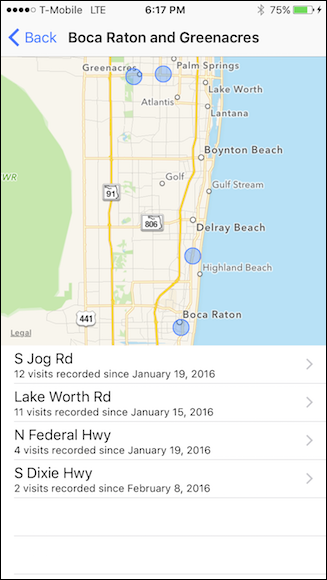
Ahora puede ver dónde estuvo, en qué días y a qué hora.
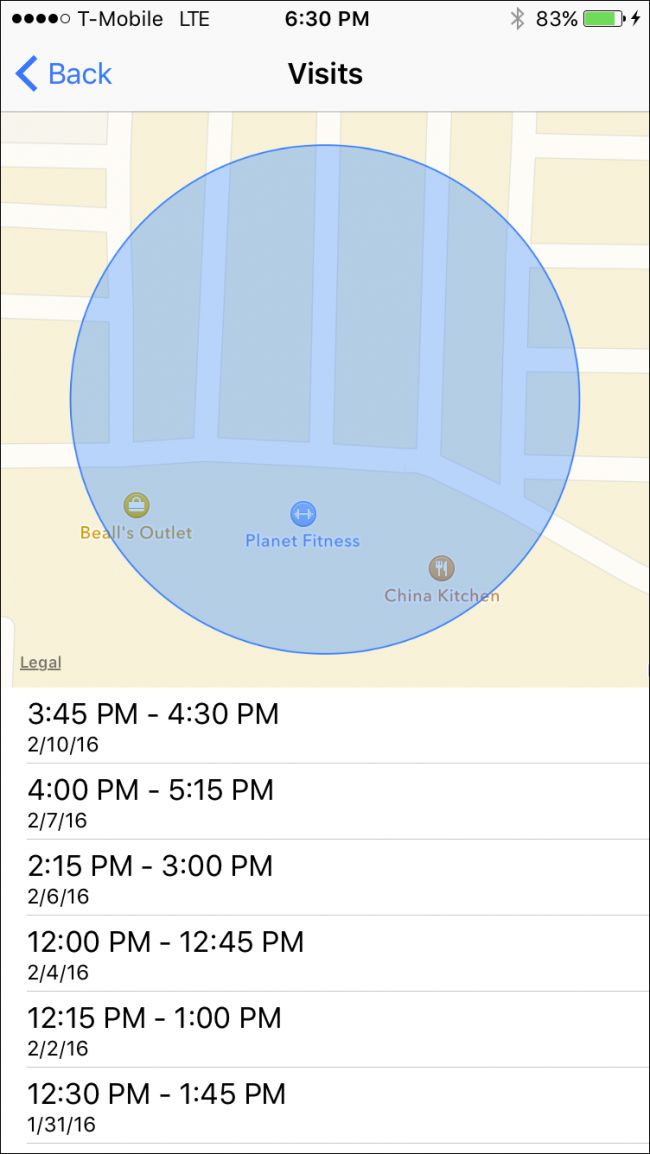
Tal vez sea demasiada información y quieras borrar todo. No hay problema, simplemente toque el botón «Borrar historial» en la parte inferior de la página de configuración de Servicios del sistema. Aparecerá una confirmación y puede tocar «Borrar historial» para eliminarlo o «Cancelar» si cambia de opinión.
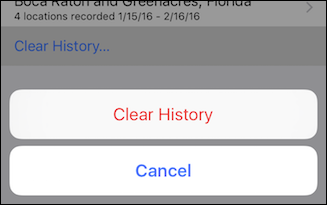
Hasta donde sabemos, la información se mantiene localmente y no se informa a Apple, a diferencia de Google, que informa todo a sus servidores.
Nevertheless, it’s not essential to your iPhone’s operation, and turning it off won’t cripple other features. You will still be able to use Maps and navigate. Moreover, because the information is apparently stored locally, no one else should be able to access it.